5.6.2 NAT
1.NAT概述
NAT是Network Address Translation,意为网络地址转换,它是一个IETF标准,允许一个局域网结构以一个公用IP地址出现在因特网上。是一种把内部私有网络地址(IP地址)翻译成合法网络IP地址的技术。
NAT就是在局域网内部网络中使用内部地址,而当内部节点要与外部网络进行通信时,就在网关处,将内部地址替换成公用地址,从而在外部公网上正常使用,NAT屏蔽了内部网络,所有内部网络节点对于外部网络来说是不可见的。
NAT的功能就是指在一个网络内部,根据需要可以不需要经过申请自定义IP地址。在网络内部,各个网络节点通过内部的IP地址进行通信,而当内部的网络节点要与外部网络进行通信时,具有NAT功能的设备(比如SCALANCE W)负责将其内部的IP地址翻译为合法的IP地址(例如经过申请的IP地址)进行通信。
NAPT(Network Address Port Transition,网络地址端口转换)的功能是与NAT的概念是接近的,也就是端口地址解析。与NAT技术的不同,数据是内部网络主机的IP地址和端口号在通过路由器时被替换修改为(Translation)外部网络的IP地址和端口号。
2.NAT组态
根据图5-123所示的网络拓扑图设置PG/PC的IP地址,使用PST软件设置SCALANCE W788的IP地址。另外可以使用PG/PC通过IE浏览器来直接连接调试SCALANCE W。首先组态作为客户端的SCALANCE W788。如图5-124所示,单击目录树System标签,修改“Device Mode”为“Client”,“Country code”为“CHINA”。单击“Set Values”按钮完成设置。
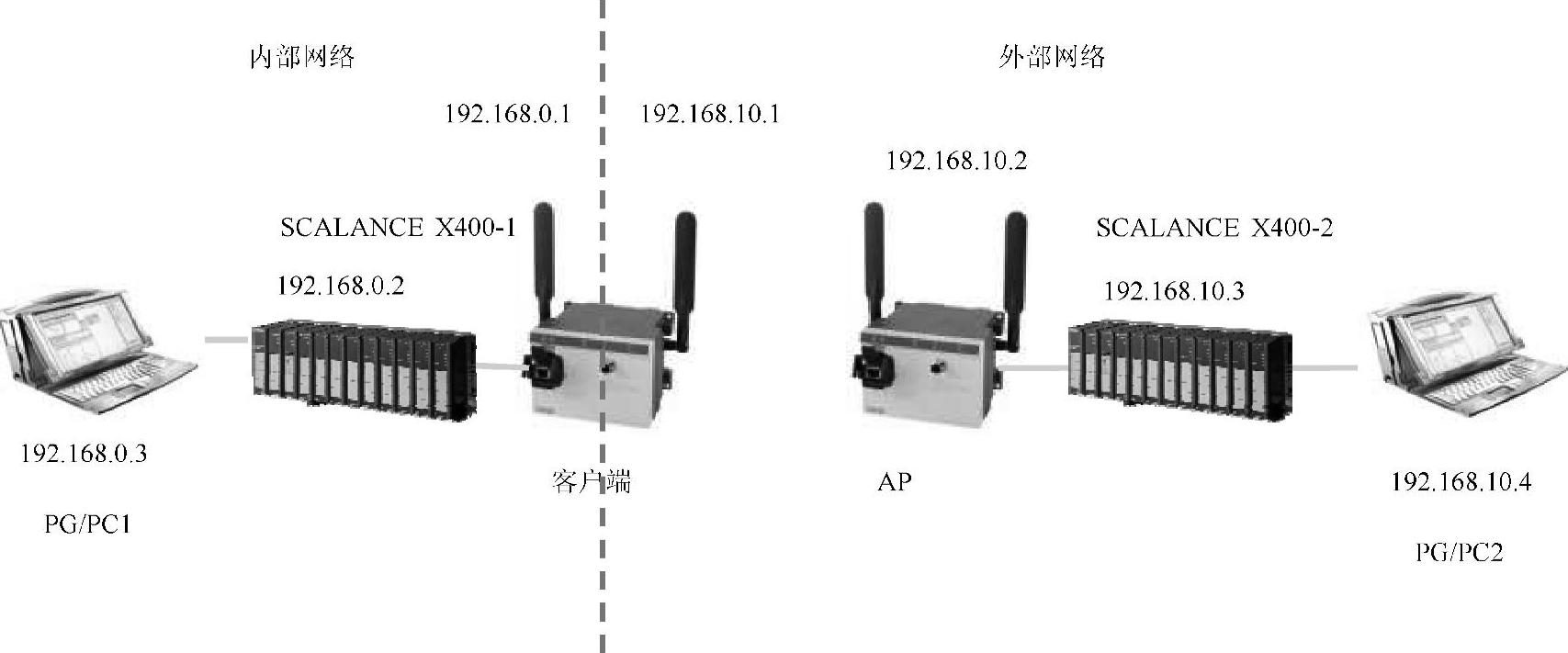
图5-123 NAT网络拓扑图
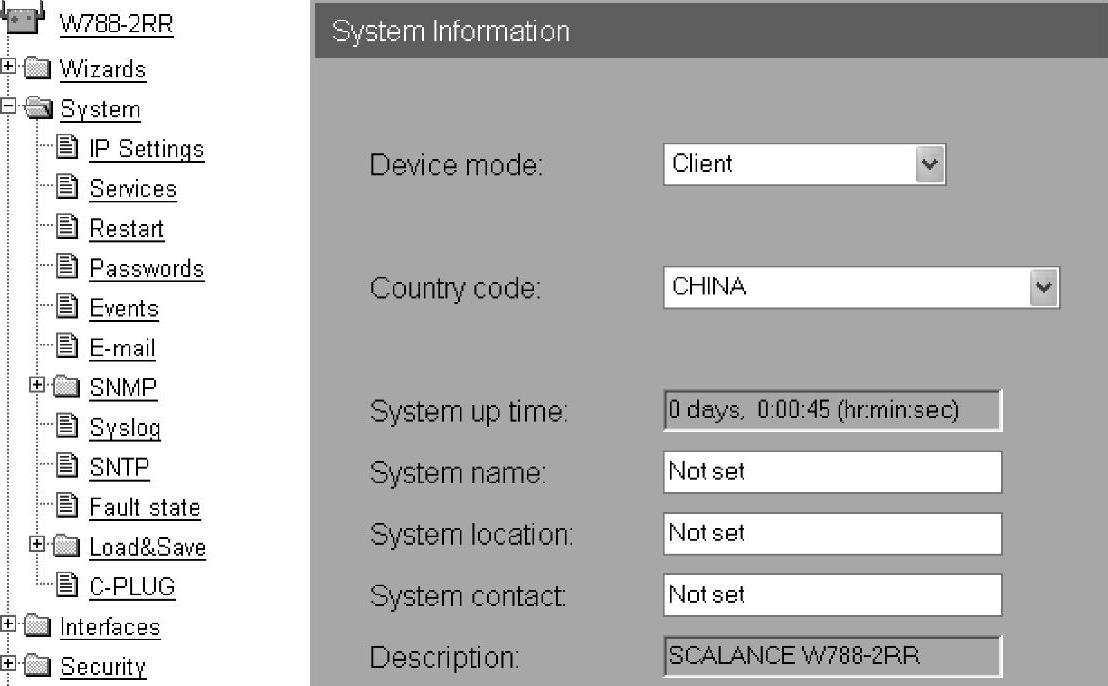
图5-124 系统信息
如图5-125所示,在目录树“Interfaces”→“WLAN”标签下,保持默认参数。
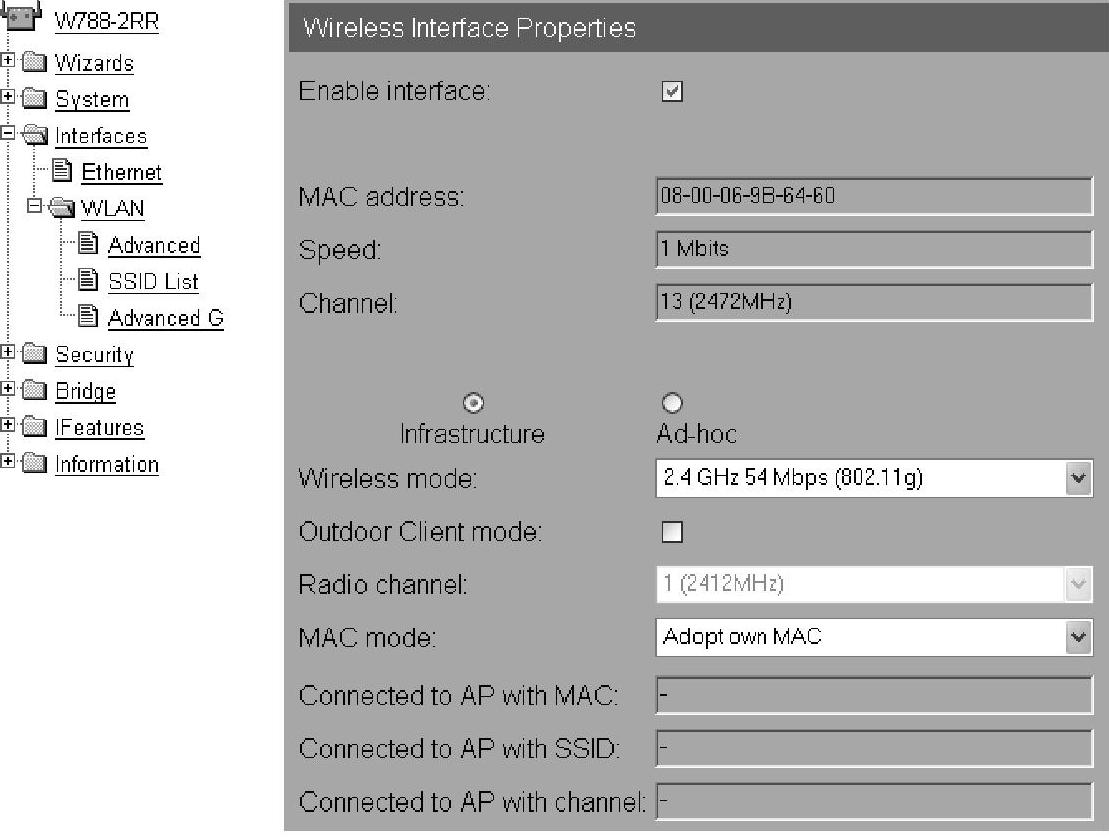
图5-125 无线接口参数
如图5-126所示,在目录树“Interfaces”→“WLAN”→“SSID List”标签下,取消“Connect to ANY SSID”的勾选,添加新的SSID为“NAT”。单击“Set Values”按钮设置成功。
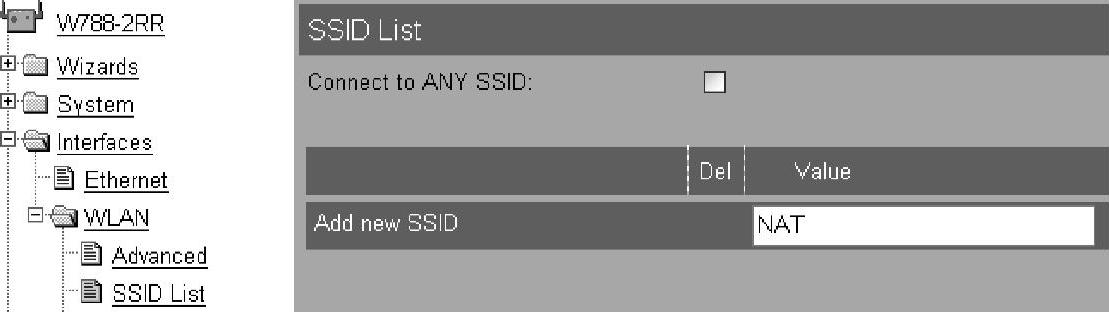
图5-126 SSID列表
如图5-127所示,在目录树“Bridge”→“NAT”标签下,首先使能“NAT”,添加本地IP地址和子网掩码为192.168.0.1,255.255.255.0。单击“Set Values”按钮设置成功。然后单击“New”。该IP地址是内部网络设备的默认网关的IP地址。也就是NAT要替换的IP地址。
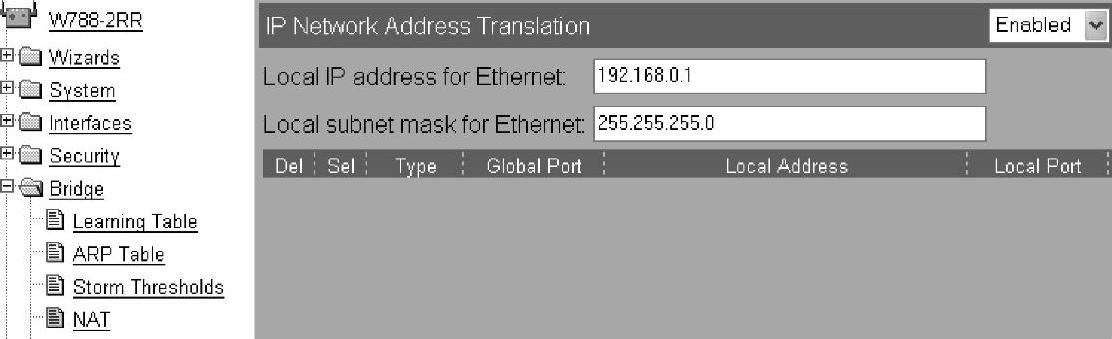
图5-127 NAT IP地址设定
如图5-128所示,编辑PAT来访问IP地址为192.168.0.2的SCALANCE X-400的Web Server。HTTP的目的端口号为80。外部网络访问内部网络的端口号自定义为15555。
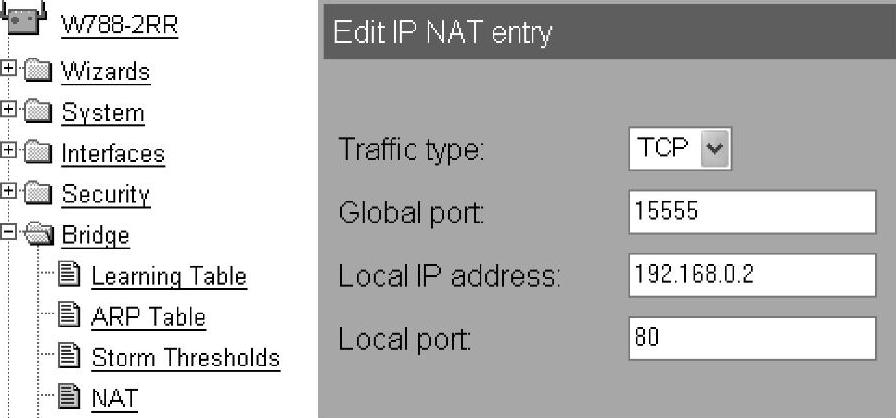
图5-128 设置端口号
这时如图5-129所示,查看设置完毕的NAT界面。
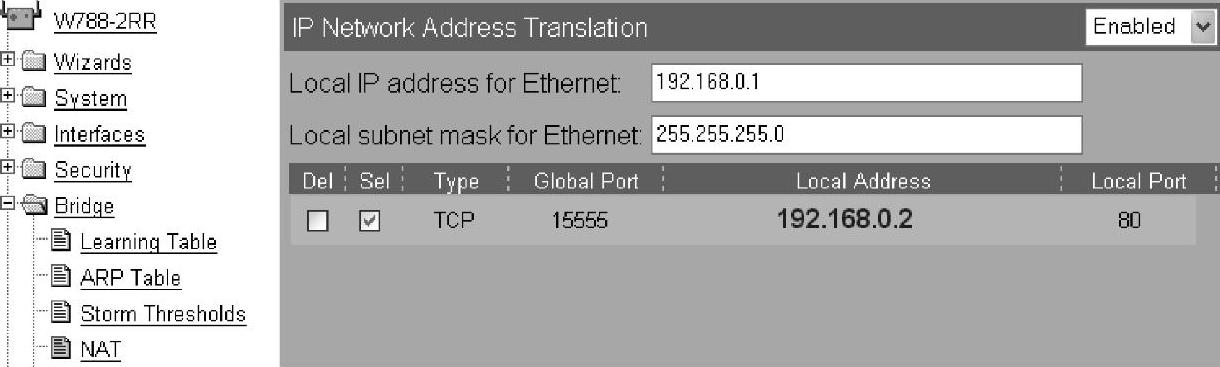
图5-129 NAT设置信息查询
如图5-130所示,单击上方蓝色的“Restart to apply changes”,自动弹出重启画面。
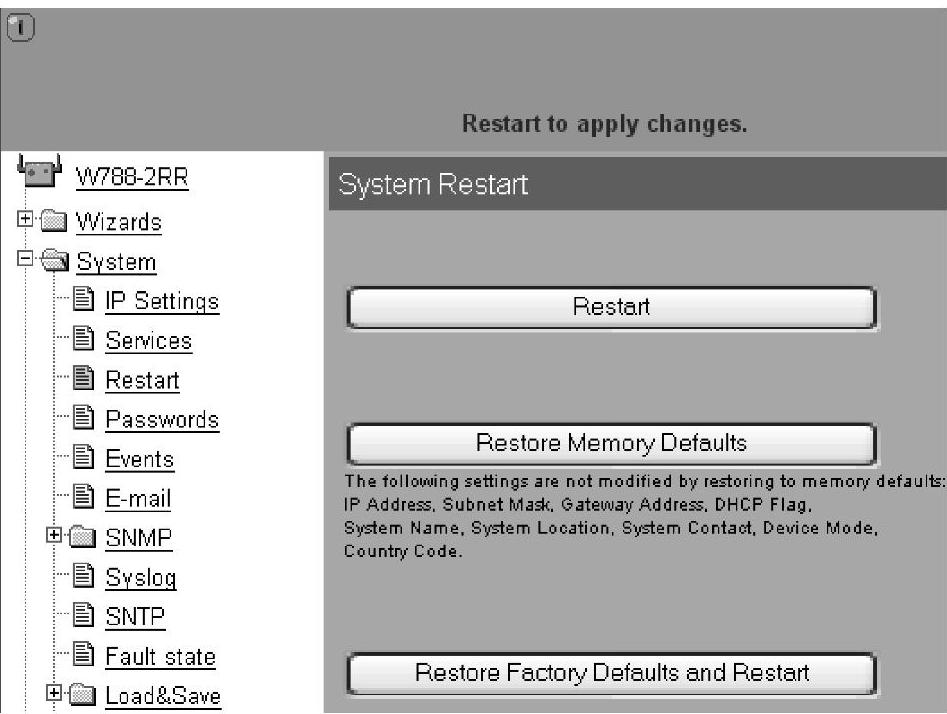
图5-130 重启
单击“Restart”按钮重新启动SCALANCE W模块。重新启动之后,PG/PC会与该SCALANCE W断开连接,而且使用PST浏览,只能看到192.168.0.1/24的设备。这个IP地址是所设置的本地IP。这时PG处于内部网络。修改PG的IP地址为192.168.0.13,可以再次登录该设备。不过可以看到登录界面的标题栏为192.168.10.1,如图5-131所示。
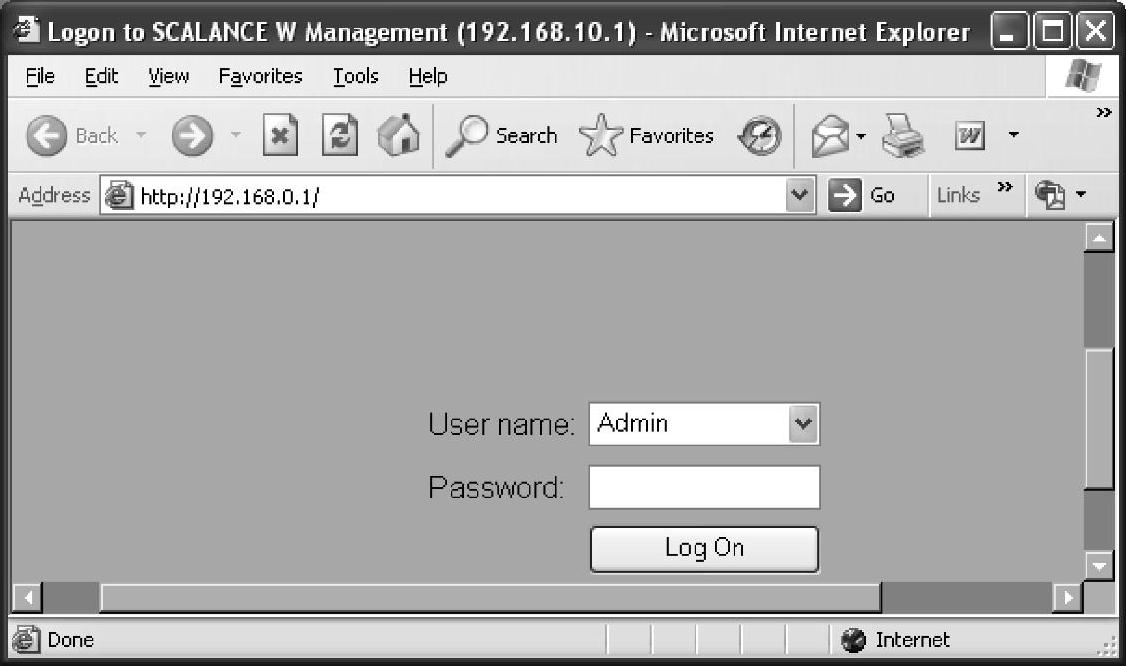
图5-131 登录界面
组态SCALANCE W788作为接入点模式。如图5-132所示,首先设置PG的IP地址为192.168.10.13,通过以太网网线直接与SCALANCE W相连。然后使用PST软件,浏览网上设备。给W788无线访问点AP分配IP地址为192.168.10.2。通过IE浏览器打开该SCALANCE W的Web页面,输入用户名和密码,均为“admin”进入。单击目录树“Sys-tem”标签,修改“Country code”为“CHINA”,单击“Set Values”按钮设置成功。
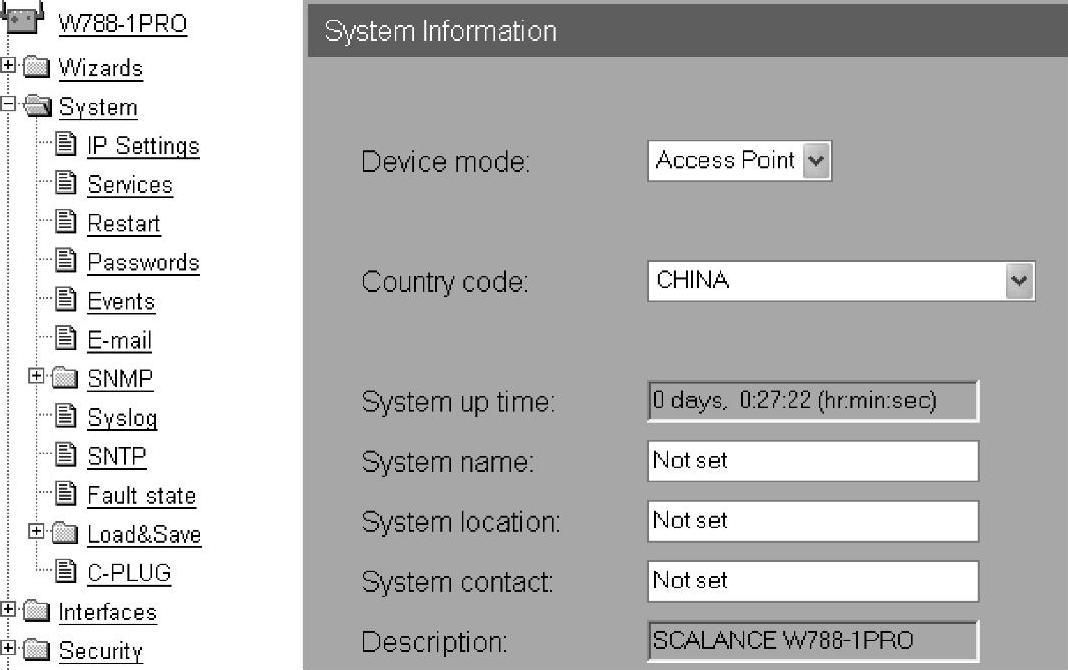
图5-132 系统参数
如图5-133所示,单击目录树“Interfaces”→“WLAN”标签,修改SSID为“NAT”。
重新启动后,查看两个SCALANCE W788模块的客户端和AP的状态。如图5-134所示,在客户端目录树“Information”→“Available WLAN”标签下,可以发现已经与接入点连接,SSID为“NAT”。

图5-133 无线接口参数
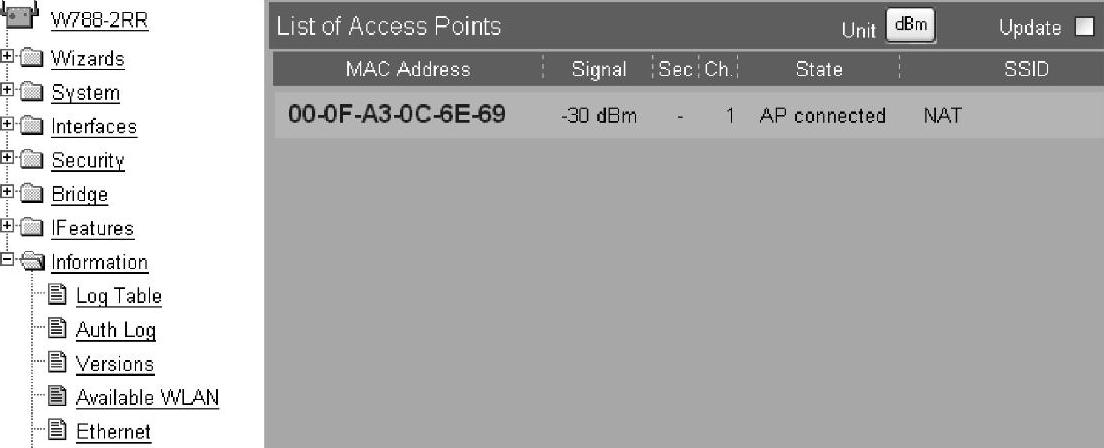
图5-134 AP信号列表
如图5-135所示,在接入点的“Information”→“Clients list”标签下,可以发现客户端已经与该接入点建立起了连接。
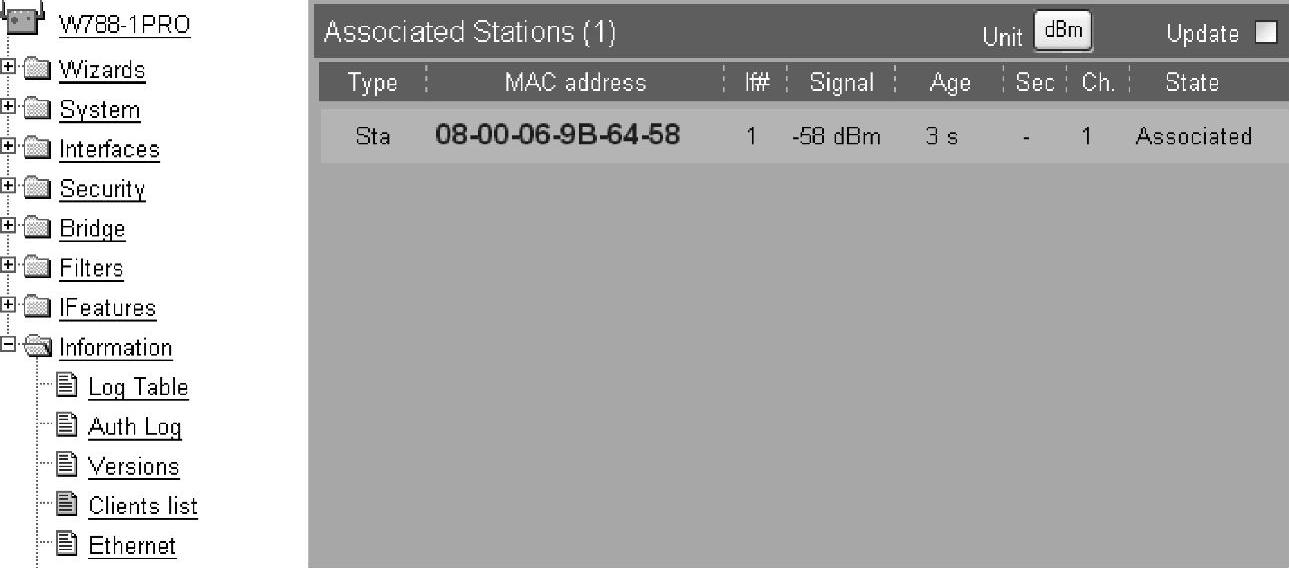
图5-135 客户端信号列表
测试NAT和PAT。按照图5-125的网络组态结构,设置PC和交换机的IP地址。网络连接后,设置PG/PC1主机的IP地址信息。如图5-136所示,注意需要设置默认网关为192.168.0.1。需要与在客户端设置的Local IP的IP地址相一致。
设置SCALANCE X400-1的IP地址为192.168.0.2。通过IE浏览器打开,如图5-137所示,在Agent标签中,设置“Default Gateway”为192.168.0.1。这需与在客户端设置的Lo-cal IP的IP地址相一致。
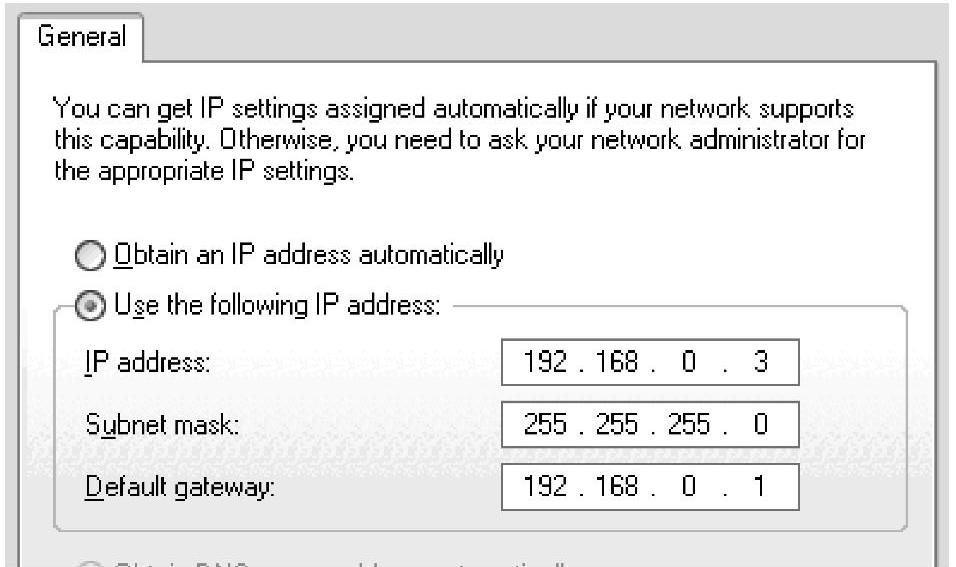
图5-136 设置PG/PC IP地址
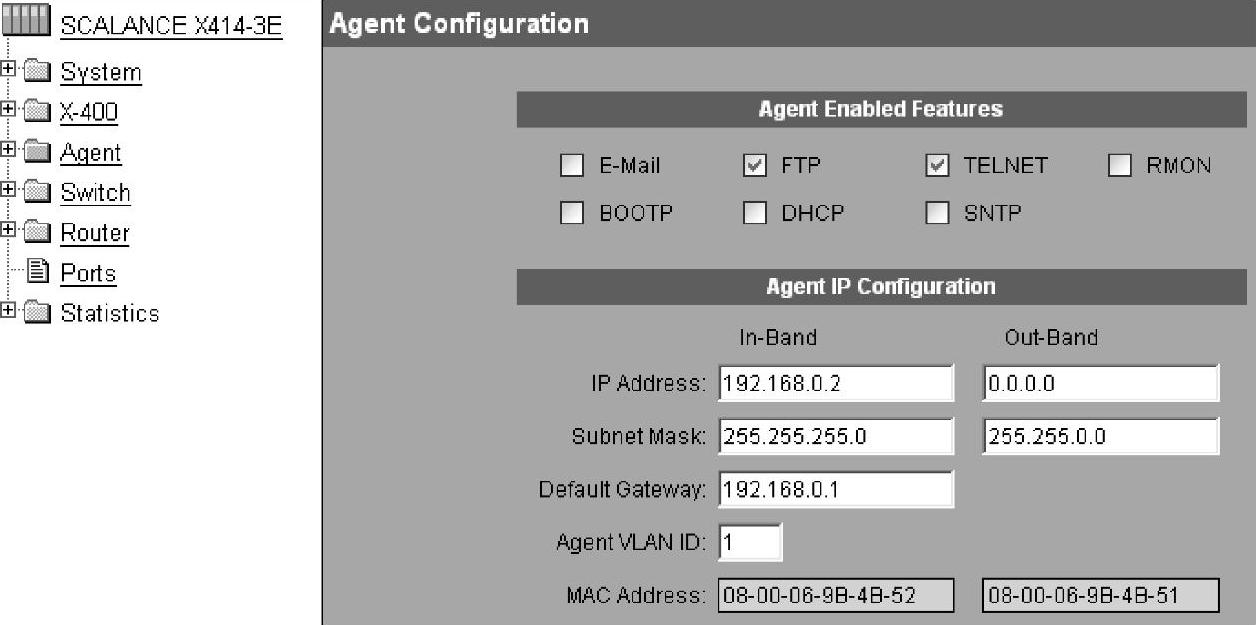
图5-137 设置交换机IP地址
按照外部网络的IP设置,分别给SCALANCE X400-2和PG/PC2设置IP地址。这里不需要设置任何的默认网关。

图5-138 SuperScan操作页面
PG/PC1通过SuperScan来Ping外部网络设备,观察结果如图5-138所示。证明可以全部Ping通。
PG/PC2通过SuperScan来Ping内部网络设备,观察结果如图5-139所示。发现找不到任何内部网络的设备。从而达到了保护内部网络的作用。
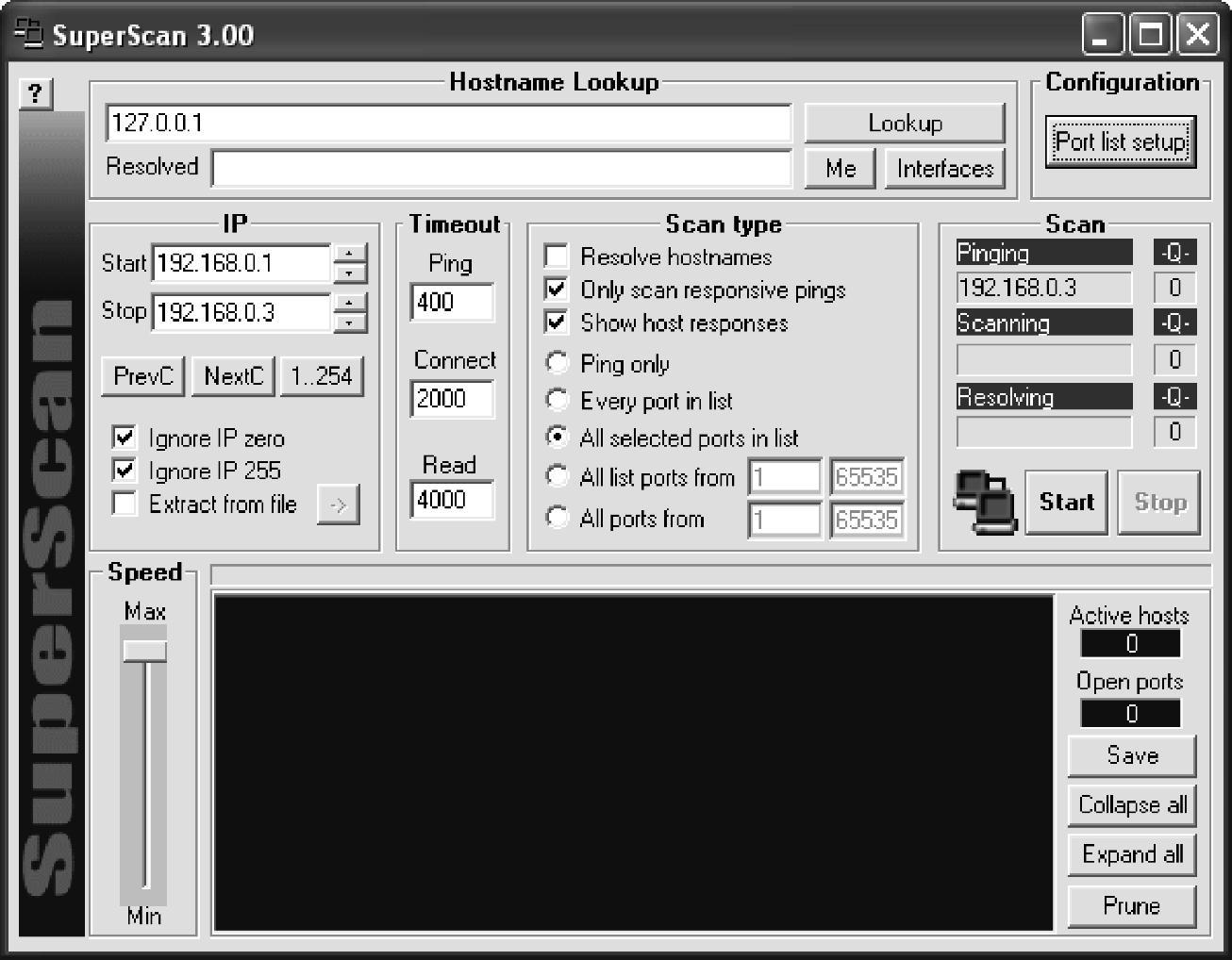
图5-139 搜索结果
在外部网络的PG/PC2上,通过IE浏览器输入网址//192.168.10.1∶15555。可以发现打开了SCALANCE X-400的一个登录画面。如图5-140所示,输入用户名和密码均为“admin”。
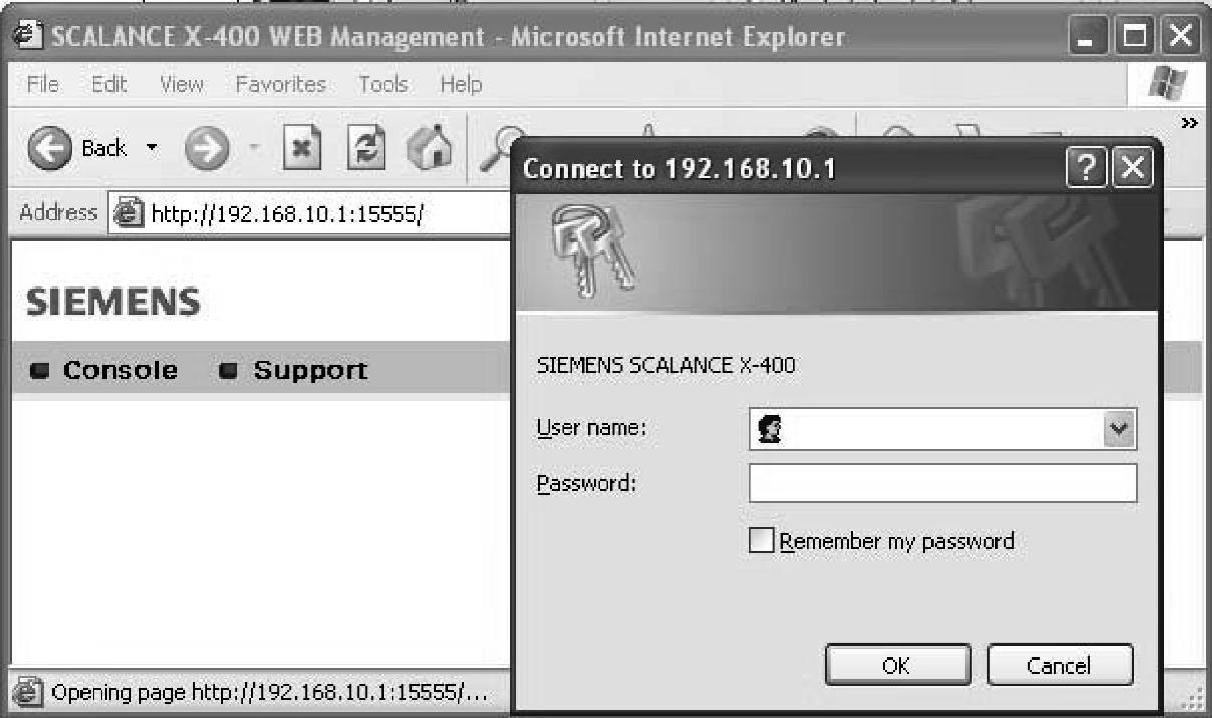
图5-140 交换机登录界面
登录该设备,如图5-141所示。可以看到登录界面的标题栏为192.168.10.1。内部Web页面上显示的是192.168.0.2,这样就完成了端口的地址解析。
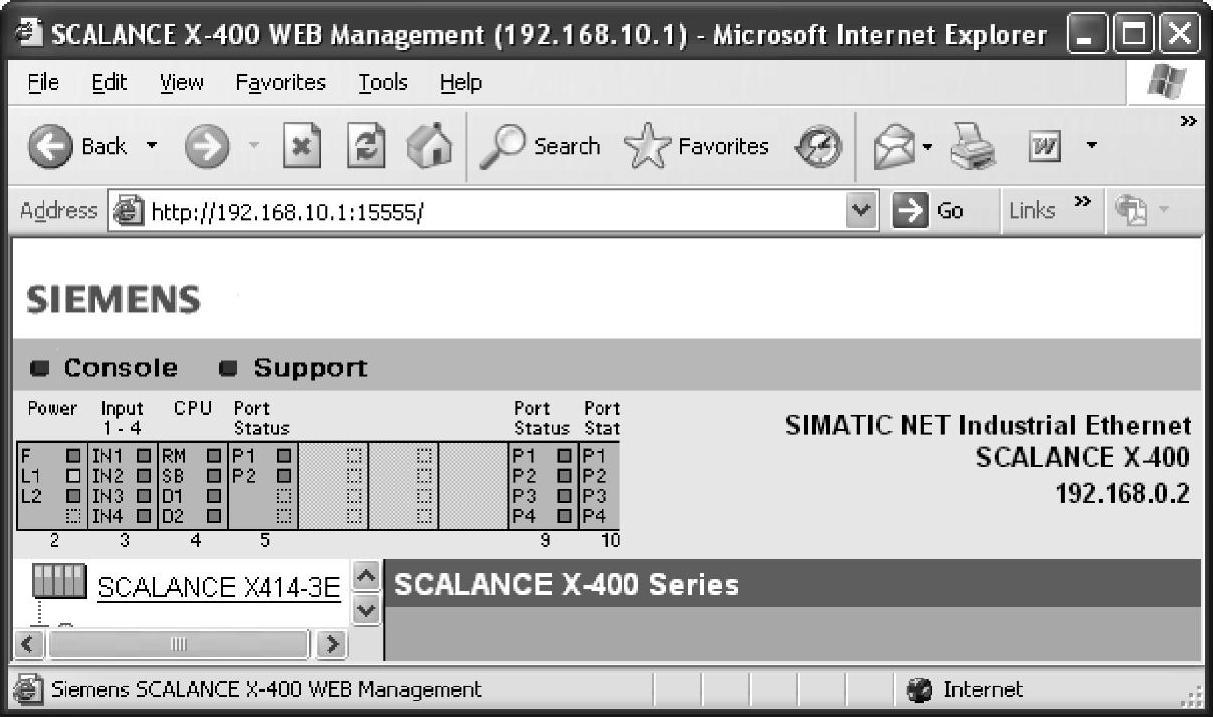
图5-141 页面显示
